Wir nutzen weiterhin die Vorlage börsenfähig. Heute werden wir sehen, wie wir Reservierungsprodukte hinzufügen können.
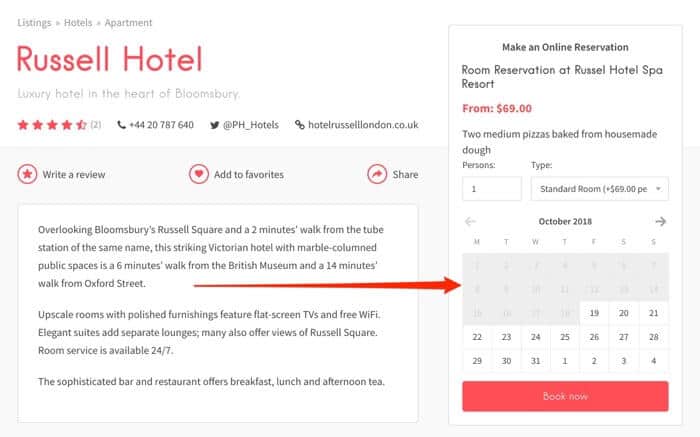
In diesem Tutorial sehen wir verschiedene Reservierungsmodelle:
- Restauranttyp: Reservierung für einen einzelnen Tag zu einer bestimmten Zeit
- Hoteltyp: mehrere Tage mit Ein- und Ausreise
Um dem Tutorial zu folgen, benötigen Sie zwei Plugins:
- WP Job Manager-Produkte
- WooCommerce Buchungen
Beide Plugins sind im Premium-Bereich verfügbar.
Wir werden auch lernen, wie man Ressourcen zur Reservierung hinzufügt, zum Beispiel den Preis für WIFI erhöht, die Art des gewählten Menüs oder dass der Preis der Reservierung für jede zur Reservierung hinzugefügte Person steigt.
Wir können auch die Stundenblöcke wählen, zu denen wir die Dienstleistung erbringen, sodass der Kunde nur zu dem von uns gewünschten Zeitpunkt wählen kann.
48 buchbare Produkte mit WooCommerce Bookings einrichten
Und mit diesem Tutorial hast du bereits 48 Videos des Listable-Templates 🙂
Super ✌️ vielen Dank
danke an euch 😉